
Μέθοδος 1: Hot Key
Στη συντριπτική πλειοψηφία των φορητών υπολογιστών της μάρκας HP, η κύρια μέθοδος απενεργοποίησης του touchpad μειώνεται στην πίεση ενός ειδικού κουμπιού τοποθετείται, κατά κανόνα, ξεχωριστά από το πληκτρολόγιο και ορίζεται από ένα ειδικό εικονίδιο. Επίσης, μια εναλλακτική λύση σε ένα τέτοιο κλειδί μπορεί να είναι η περιοχή στον ίδιο τον αισθητήριο πίνακα, που βρίσκεται στην επάνω αριστερή γωνία.
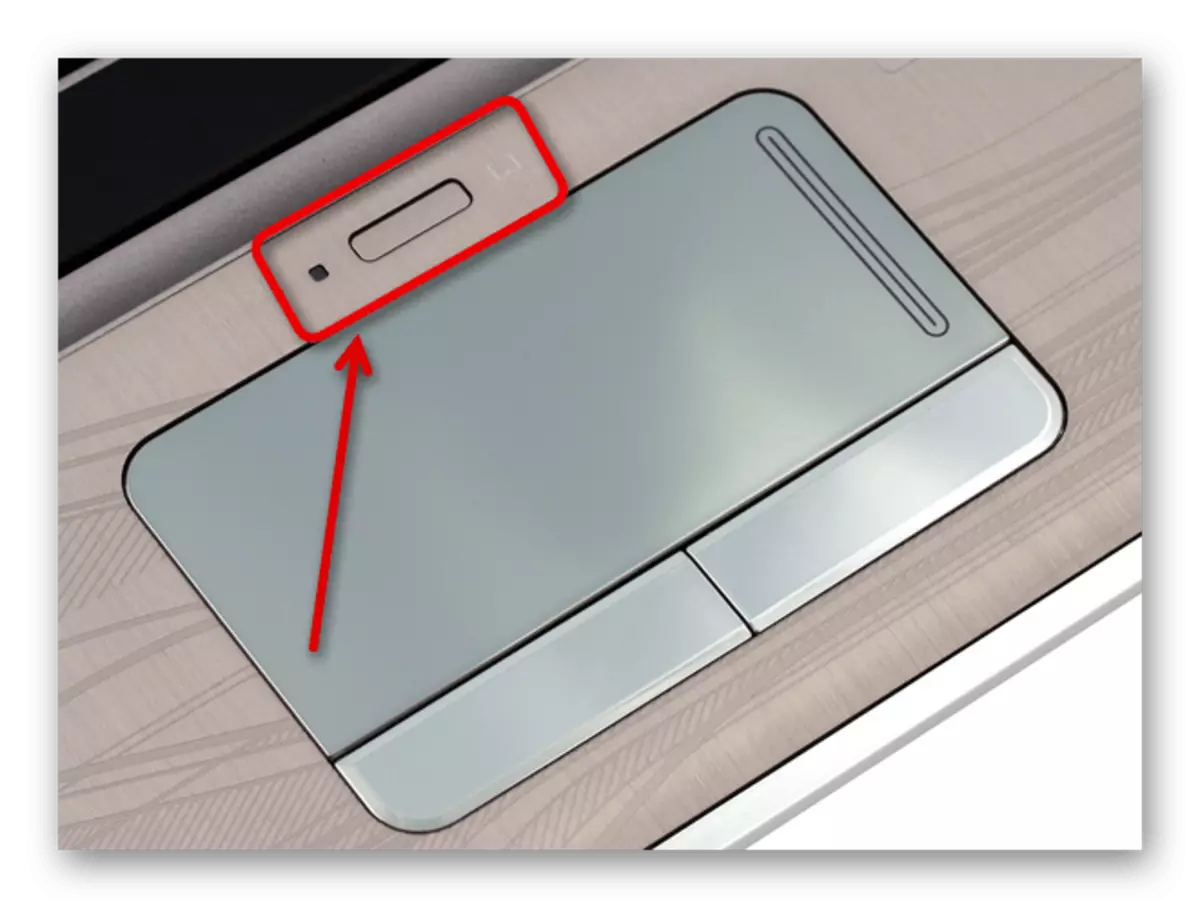
Εκτός από αυτό που έχει ειπωθεί, όπως και σε πολλούς άλλους φορητούς υπολογιστές, είναι δυνατόν να απενεργοποιηθεί η ενσωματωμένη συσκευή ένδειξης πιέζοντας έναν συγκεκριμένο συνδυασμό κλειδιού που πρέπει να περιλαμβάνει "Fn". Το άλλο κουμπί, συνήθως, βρίσκεται στη σειρά των πλήκτρων F και πρέπει να υποδεικνύεται από το σύμβολο touchpad.
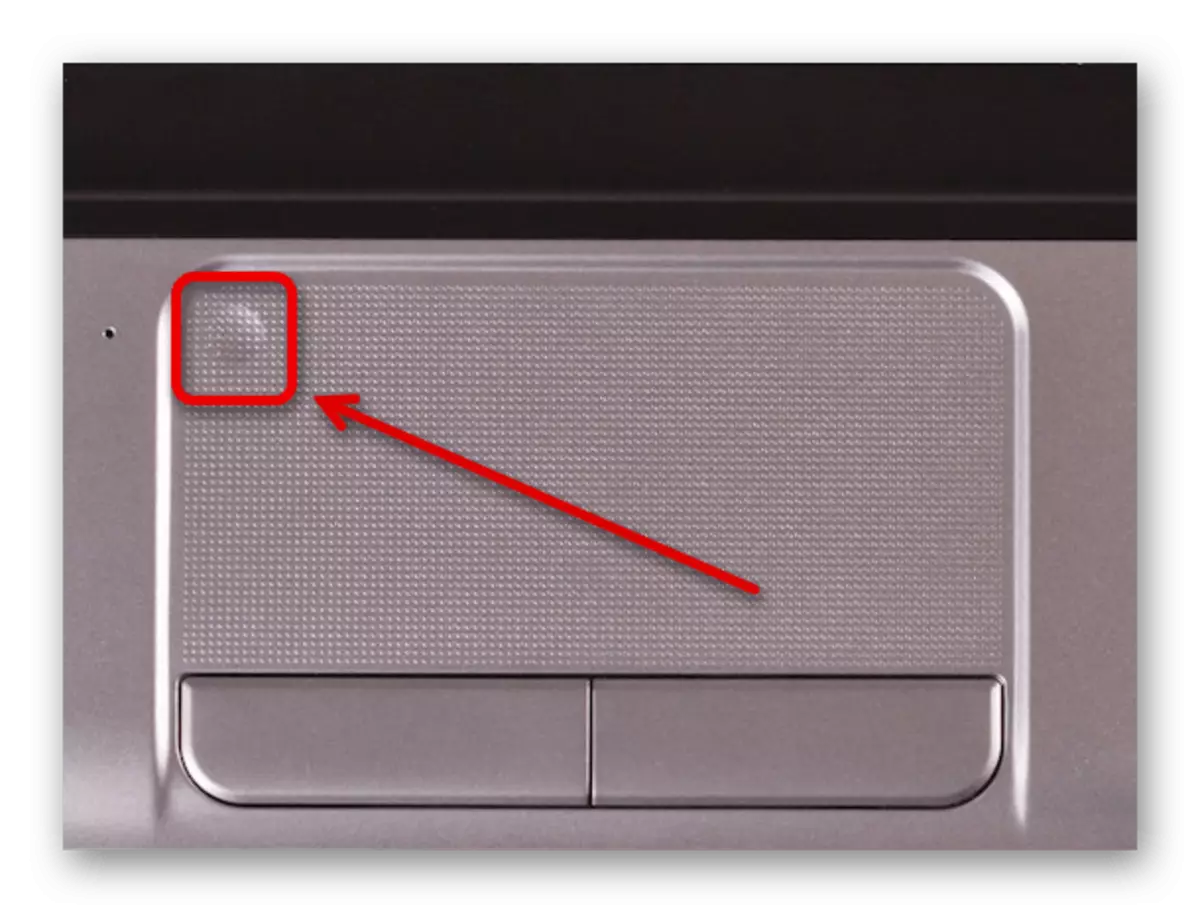
Εάν δεν μπορείτε να βρείτε το εικονίδιο τερματισμού λειτουργίας σε ένα συγκεκριμένο μέρος, θα πρέπει να εξοικειωθείτε με το εγχειρίδιο οδηγιών, το οποίο δεν είναι εύκολο να βρείτε το Διαδίκτυο. Στην ακραία περίπτωση, μπορείτε να επωφεληθείτε από άλλες μεθόδους απενεργοποίησης που παρουσιάζονται παρακάτω.
Μέθοδος 2: "Παράμετροι"
Όταν χρησιμοποιείτε το φορητό υπολογιστή HP στα Windows 10, είναι δυνατή η παραγωγή της εξεταζόμενης διαδικασίας μέσω του συστήματος "παραμέτρους" χρησιμοποιώντας τις μεμονωμένες ρυθμίσεις που στοχεύουν στον έλεγχο του TouchPad. Είναι σημαντικό να σημειωθεί ότι πλήρως οι επιλογές θα είναι διαθέσιμες μόνο εάν υπάρχει μια τρέχουσα και πλήρως συμβατή έκδοση του προγράμματος οδήγησης touchpad, η οποία συνήθως μεταφορτώνεται και εγκατασταθεί χειροκίνητα.- Κάντε δεξί κλικ στο λογότυπο των Windows στη γραμμή εργασιών και επιλέξτε "Παράμετροι" μέσω του παρουσιασμένου μενού. Εναλλακτικά, μπορείτε να χρησιμοποιήσετε άλλες μεθόδους ανοίγματος για την επιθυμητή ενότητα.
Μετά την πραγματοποίηση αλλαγών, ελέγξτε αμέσως την απόδοση του πίνακα αφής, καθώς οι ρυθμίσεις αποθηκεύονται αυτόματα. Ωστόσο, ελλείψει απαιτούμενων αποτελεσμάτων, συνιστούμε ακόμα να επανεκκινήσετε το σύστημα.
Διαβάστε περισσότερα: Πώς να κάνετε επανεκκίνηση των Windows 10
Μέθοδος 3: Ρυθμίσεις ποντικιού
Μια άλλη μέθοδος απενεργοποίησης του touchpad στους φορητούς υπολογιστές της HP είναι η χρήση των ρυθμίσεων του ποντικιού και διατίθεται σε όλα τα λειτουργικά συστήματα. Στην περίπτωση αυτή, οι παράμετροι ενδέχεται να απουσιάζουν εάν, για παράδειγμα, δεν είχαν λήξει προηγουμένως και εγκαταστήσει το πρόγραμμα οδήγησης για τη συγκεκριμένη συσκευή.
- Με οποιοδήποτε βολικό τρόπο, ανοίξτε τον κλασικό "πίνακα ελέγχου", που καθοδηγείται από τις κατάλληλες οδηγίες για έναν από τους παρακάτω συνδέσμους.
Διαβάστε περισσότερα: Άνοιγμα του "Πίνακας Ελέγχου" στα Windows 7, Windows 8 και Windows 10
- Όντας στο καθορισμένο παράθυρο, βρείτε και κάντε κλικ στο μπλοκ "ποντίκι". Παρακαλείστε να σημειώσετε ότι στη λειτουργία προβολής "κατηγορίας", το επιθυμητό στοιχείο θα βρίσκεται στην υποενότητα "Εξοπλισμός και ήχος".
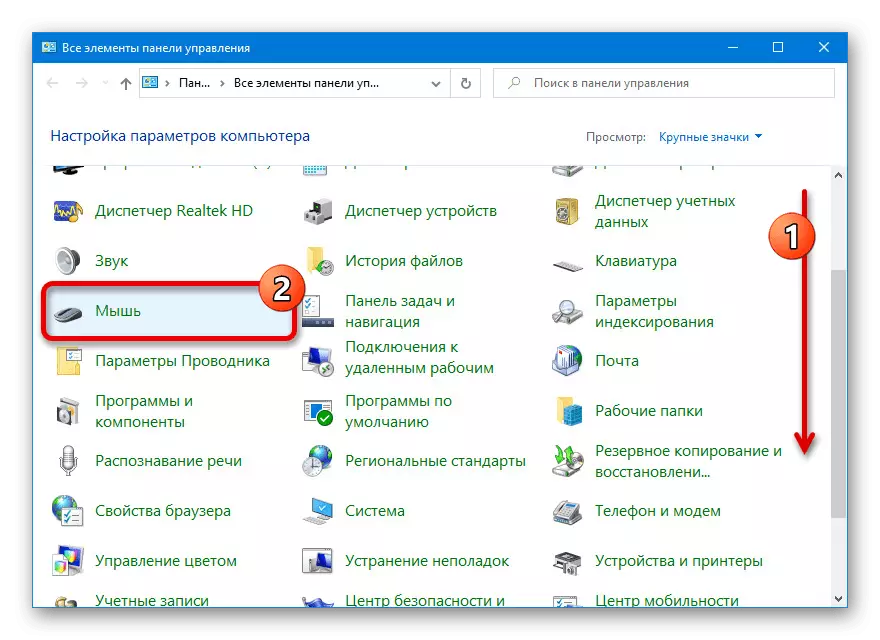
Στην περίπτωση των Windows 10, μπορείτε να μεταβείτε απευθείας στις ρυθμίσεις του πίνακα αφής μέσω "παραμέτρους". Για να το κάνετε αυτό, πρέπει μόνο να χρησιμοποιήσετε τη σύνδεση "Προηγμένες παραμέτρους" στην κατηγορία "Σχετικές παράμετροι".
- Κάντε κλικ στην καρτέλα "Ρυθμίσεις συσκευής" ή στην περίπτωση ορισμένων μοντέλων "παραμέτρων Clickpad". Για να απενεργοποιήσετε, κάντε κλικ στο κουμπί "Απενεργοποίηση" ή "D" στο πληκτρολόγιο και βεβαιωθείτε ότι η κατάσταση "Ναι" δίπλα στο touchpad στη συσκευή έχει αλλάξει σε "Όχι".
- Για να αποθηκεύσετε νέες ρυθμίσεις, κάντε κλικ στην επιλογή "Εφαρμογή" ή αμέσως "OK" στο κάτω μέρος του παραθύρου. Αμέσως μετά, ελέγξτε τον πίνακα αφής για την υγεία.
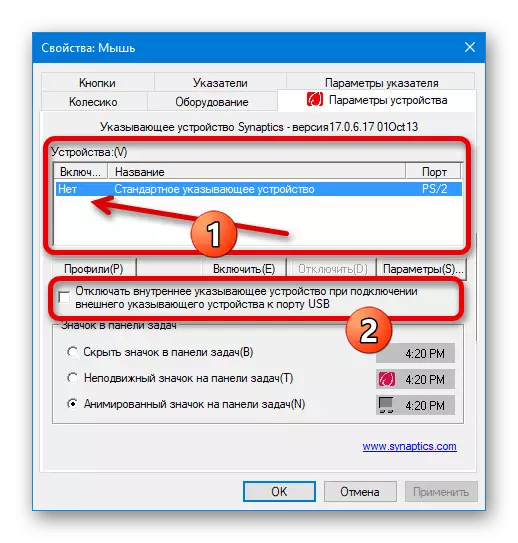
Ως περίεργη εναλλακτική λύση, μπορείτε να ορίσετε ένα tick "Αποσυνδέστε την εσωτερική συσκευή ένδειξης κατά τη σύνδεση μιας εξωτερικής συσκευής ένδειξης στη θύρα USB." Όπως και στην προηγούμενη περίπτωση, θα επιτρέψει στο touchpad να αποσυνδέσει τον εαυτό σας όταν ανιχνεύεται το ποντίκι.
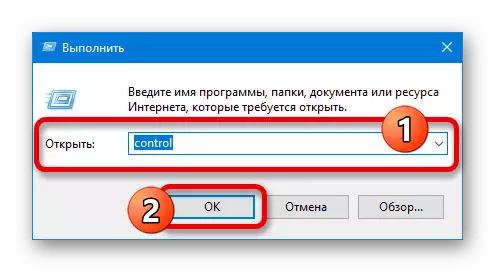
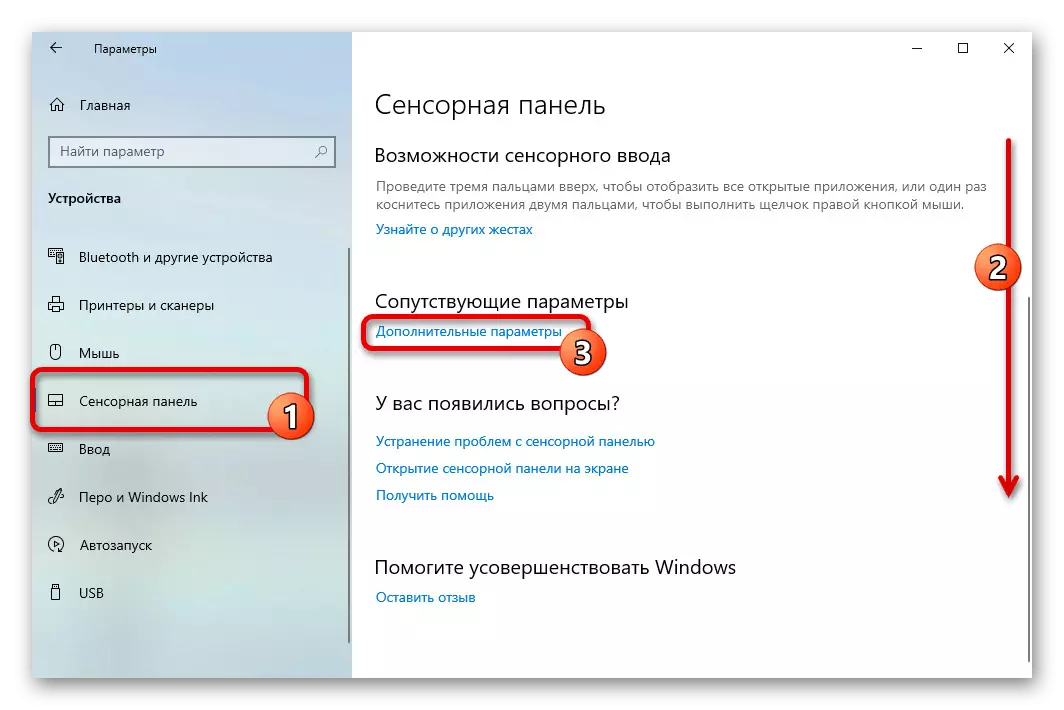
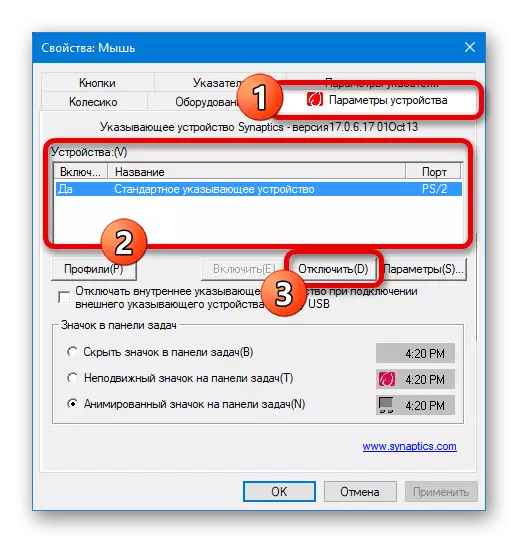
Μέθοδος 4: BIOS
Μέσα από το BIOS πολλών φορητών υπολογιστών της HP, το touchpad μπορεί επίσης να απενεργοποιηθεί. Για να το κάνετε αυτό, ανοίξτε το καθορισμένο διαμέρισμα, καθοδηγούμενο από την κατάλληλη οδηγία στον ιστότοπο και μέσω του κύριου μενού, μεταβείτε στην καρτέλα Για προχωρημένους.
Διαβάστε περισσότερα: Πώς να ανοίξετε ένα BIOS στο φορητό υπολογιστή HP

Βρείτε και επιλέξτε "Εσωτερική συσκευή κατάδειξης", κατά κανόνα, χωρίς διαφορές στο όνομα, ανεξάρτητα από το συγκεκριμένο μοντέλο συσκευής. Μετά από αυτό, αλλάξτε την τιμή για να "απενεργοποιήσετε" και πατήστε το πλήκτρο "F10" με την επακόλουθη επιβεβαίωση για να αποθηκεύσετε τις παραμέτρους και την έξοδο από το BIOS.
Μέθοδος 5: Διαγραφή προγράμματος οδήγησης
Η τελευταία μέθοδος αποσύνδεσης του αισθητηριακού πίνακα που παρέχεται από προεπιλογή μειώνεται για να διαγραφεί ο οδηγός μέσω του διαχειριστή συσκευών. Αξίζει να σημειωθεί ότι αυτή η λύση οδηγεί στην απενεργοποίηση του touchpad μόνο σε σπάνιες περιπτώσεις, δεδομένου ότι ακόμη και απουσία του οδηγού, η συσκευή συνεχίζει να λειτουργεί.
- Κάντε δεξί κλικ στο εικονίδιο Έναρξη στη γραμμή εργασιών και μεταβείτε στην ενότητα Διαχείριση συσκευών.
- Στο παράθυρο του ίδιου ονόματος, βρείτε και αναπτύξτε τη λίστα ποντικιών και άλλες συσκευές που υποδεικνύουν. Μετά από αυτό, από τον κατάλογο που παρουσιάστηκε, επιλέξτε το touchpad, με υπογραφή "PS / 2" στον τίτλο.
- Κάντε κλικ στην καρτέλα Driver και κάντε κλικ στην επιλογή Διαγραφή συσκευής. Αυτή η ενέργεια θα πρέπει να επιβεβαιώσει μέσω του αναδυόμενου παραθύρου.
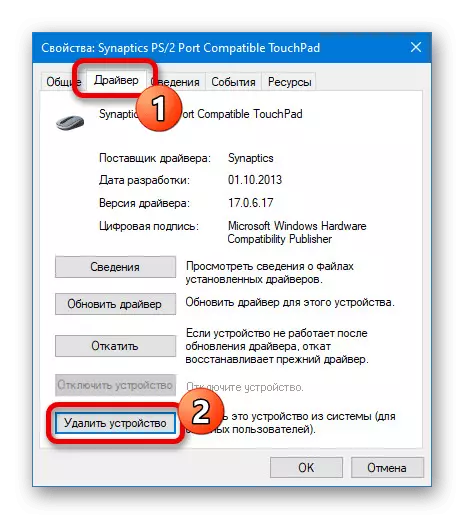
Μπορείτε να ελέγξετε αμέσως αν λειτουργεί ο πίνακας αφής, επειδή το κλείσιμο λειτουργίας εμφανίζεται αμέσως. Εάν η συσκευή εξακολουθεί να λειτουργεί, στην περίπτωσή σας, η μέθοδος μπορεί να θεωρηθεί άσχετη.


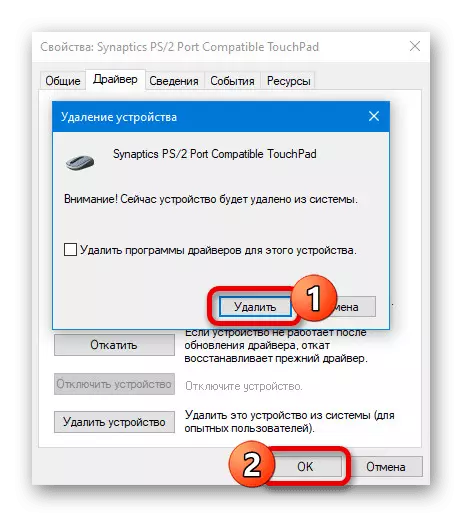
Παρακαλείστε να σημειώσετε ότι ακόμα και όταν η επιτυχημένη απενεργοποίηση, το touchpad θα επιστρέψει στη λίστα και θα κερδίσει ακόμα μετά την επανεκκίνηση του φορητού υπολογιστή. Σε αυτό δεν συνέβη, θα πρέπει να χρησιμοποιηθούν και άλλες μέθοδοι.
Μέθοδος 6: Προγράμματα τρίτου μέρους
Μέχρι σήμερα, υπάρχουν ξεχωριστά προγράμματα για τα Windows, επιτρέποντας στον αναγκαστικό να εμποδίσει το touchpad χωρίς να βλάψει τη συσκευή. Για παράδειγμα, θα εξεταστεί από τον αποκλεισμό touchpad, που εργάζονται σε φορητούς υπολογιστές της HP, ανεξάρτητα από το μοντέλο.
Κατεβάστε τον αποκλεισμό TouchPad από την επίσημη ιστοσελίδα
- Ανοίξτε το χώρο του προγράμματος και κατεβάστε το κουμπί "Λήψη του κουμπιού". Μετά από αυτό, από τη λίστα των ληφθέντων αρχείων, επιλέξτε το πρόγραμμα εγκατάστασης που μόλις λάβει.
- Εγκαταστήστε το βοηθητικό πρόγραμμα ακολουθώντας τις τυποποιημένες συστάσεις. Δεν χρειάζεται να αλλάξετε τίποτα στη διαδικασία.
- Μετά την ολοκλήρωση, εκτελέστε τον αποκλεισμό touchpad και ελέγξτε το πρόγραμμα αυτόματης εκτέλεσης κατά την εκκίνηση του σημείου εκκίνησης έτσι ώστε να εμφανίζεται αμέσως το κλείδωμα όταν ξεκινήσει το σύστημα. Το ίδιο touchpad μπορεί να απενεργοποιηθεί με την ενσωμάτωση της επιλογής "Ενεργοποιημένη / απενεργοποίηση touchpad" και τις επόμενες πληκτρολογήσεις "Ctrl + Alt + F9".


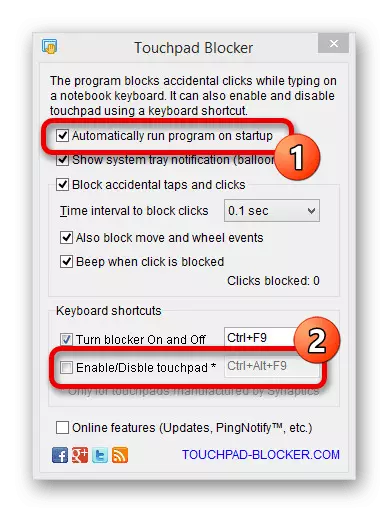
Τα καθορισμένα κουμπιά μπορούν να επανεκτιμηθούν χρησιμοποιώντας έναν αριθμό πεδίου κειμένου. Επίσης, εάν είναι απαραίτητο, μπορείτε να χρησιμοποιήσετε άλλες επιλογές προγράμματος που στοχεύουν στις συσκευές εμφάνισης.
- Με οποιοδήποτε βολικό τρόπο, ανοίξτε τον κλασικό "πίνακα ελέγχου", που καθοδηγείται από τις κατάλληλες οδηγίες για έναν από τους παρακάτω συνδέσμους.
